sai选区后复制粘贴的教程
2024-04-11 11:12:46作者:极光下载站
sai是一款免费的绘图软件,它为用户提供了强大且丰富的功能,例如有着多种笔刷工具,让用户可以绘制出多种线条样式,能够很好的满足用户的编辑需求,总之sai软件为许多绘画爱好者提供了一个轻松的创作平台,当用户在使用sai软件时,在图画上用户会框处选区来复制粘贴,可是有用户不知道sai软件选区后怎么复制粘贴,这种情况用户应该怎么来解决呢,其实操作的过程是很简单的,用户直接在工具栏中点击选框工具,接着框出选区并ctrl+c复制,然后用户点击要粘贴图层,并ctrl+v即可粘贴选区,详细的操作过程是怎样的呢,接下来就让小编来向大家分享一下sai选区后复制粘贴的方法教程吧,希望用户能够喜欢。

方法步骤
1.用户在电脑上打开sai软件,并来到图画的绘制页面上来进行设置

2.接着在左侧的工具栏中点击选框工具,然后在画布上框出选区并按下ctrl+c复制

3.这时用户需要在图层面板中,选中要粘贴选区的图层选项
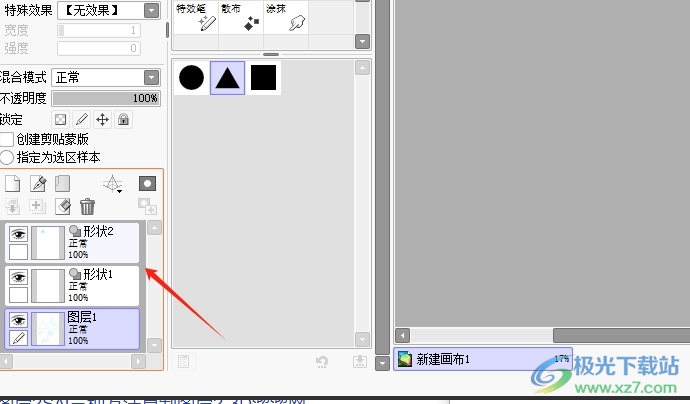
4.完成设置后,用户直接按下ctrl+v即可将选区粘贴到需要的区域上,如图所示
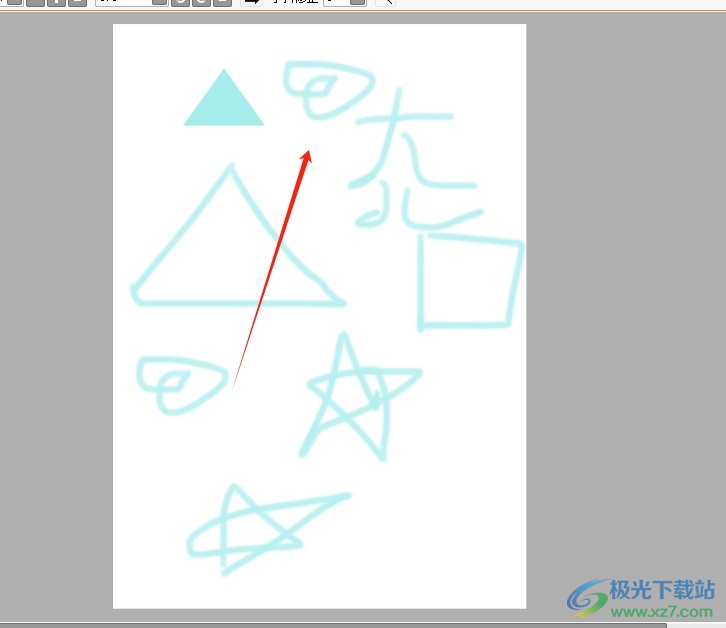
用户在sai软件中进行图画创作时,在选区后想要复制粘贴,就可以简单的利用ctrl+c来复制以ctrl+v来粘贴,用户只需在粘贴选区前找到要粘贴的图层或画布即可,方法简单易懂,因此遇到同样问题的用户就可以跟着小编的教程操作试试看。
